구글 번역기 앱 사용법 (필기, 사진, 인터넷 번역)
문명의 발달로 인해 더 이상 외국어를 배우지 않아도 되는 시대가 왔습니다. 번역기가 아직까지 원어민처럼 정확한 의미 전달은 힘들겠지만 상당한 수준까지 번역을 해주기 때문에 영어나 중국어 등을 해석하기에는 전혀 무리가 없습니다. 외국인과 직접 대면해서 의사소통하는 것만 아니면 번역기는 일상생활에서 아주 유용하게 써먹을 수 있습니다. 번역기의 발전 속도를 보면 일상 대화 정도는 외국어 공부가 전혀 필요 없게 될 날이 조만간 오지 않을까 생각해 봅니다.
한국에서 사용하는 대표적인 번역기가 바로 구글 번역기와 네이버 파파고 번역기죠. 오늘은 그중에 구글 번역기 앱을 스마트폰에서 사용하는 방법에 대해서 자세하게 알아보도록 하겠습니다. 구글 번역기 앱으로는 단순 타이핑 글씨 번역뿐만 아니라 필기 번역, 사진이나 이미지 번역, 인터넷 글씨를 간편하게 바로 번역할 수 있기 때문에 사용하기에 따라서 다양하게 활용하실 수 있습니다.
1. 구글 번역기 설치 및 오프라인 번역 설정
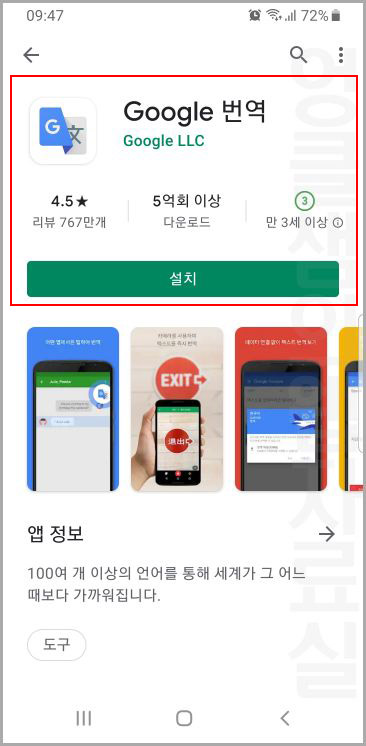
구글 번역기 앱을 설치한 후 실행해 줍니다.

구글 번역기를 처음 실행하면 설정 화면이 나오는데 기본 언어와 자주 번역하는 언어를 세팅하실 수 있습니다. 특히 '오프라인으로 번역'을 체크하면 번역 파일을 다운로드하는데 인터넷에 연결되어 있지 않아도 번역할 수 있는 장점이 있습니다.

3. 추가 언어를 오프라인 번역에 사용하고 싶다면 메인 화면에서 '메뉴' 버튼 클릭 후 '오프라인 번역'으로 들어가시면 됩니다.

그러면 다양한 나라의 언어를 다운로드할 수 있는데 다운로드한 언어들은 인터넷이 안 되도 번역을 할 수 있게 됩니다.
2. 구글 번역기 버튼 설명

구글 번역기 메인 화면입니다. 버튼들이 나와 있는데 한 번만 클릭해서 사용해보면 바로 어떻게 사용하는지 아실 수 있습니다. 맨 위에 있는 번역 언어만 제대로 설정하시면 됩니다.
3. 구글 필기 번역

필기 번역 버튼을 누르면 아래에 손으로 글씨를 쓸 수 있는 공간이 있습니다. 번역할 글씨를 쓰면 자동으로 번역을 해줍니다.
4. 구글 음성 번역
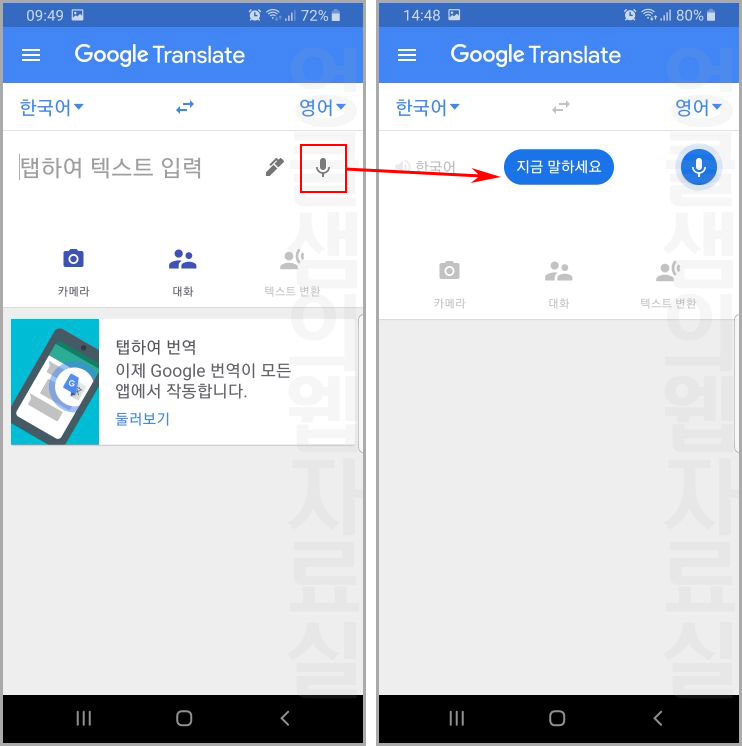
마이크 버튼을 누르면 내 소리를 입력해서 바로 번역도 가능합니다.
5. 구글 사진(카메라) 번역
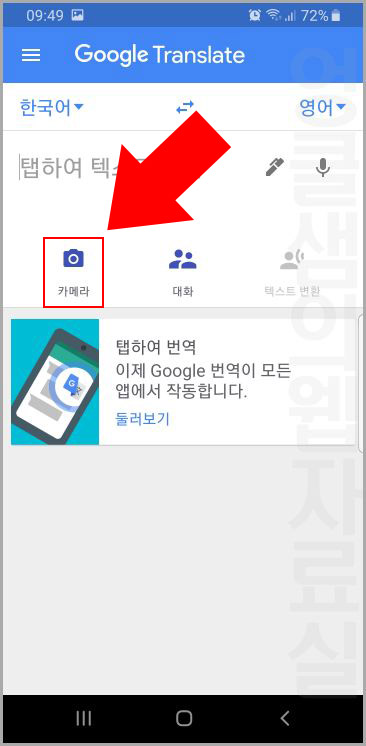
카메라 버튼을 누르면 사진이나 이미지로 번역이 가능합니다.
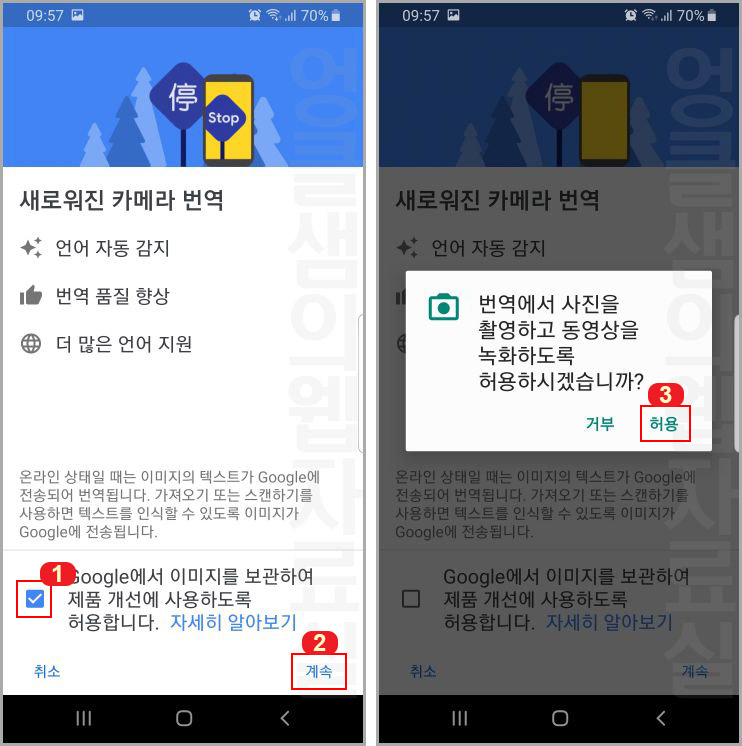
카메라 버튼을 누르면 위 화면이 나오는데 1번은 체크 해제하고 사용하는 것이 좋습니다.
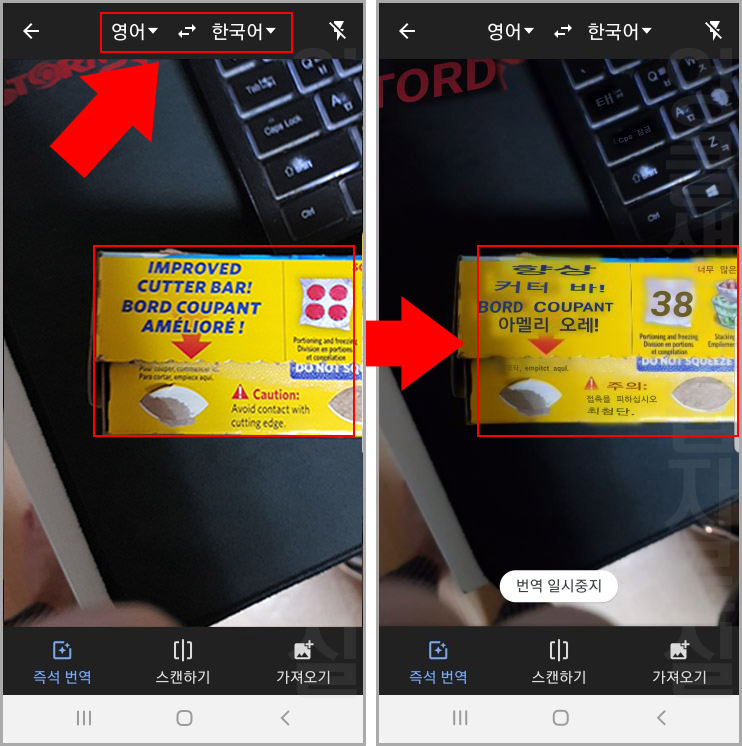
카메라 화면이 나오면 맨 위에서 번역 언어를 설정하고 번역할 글씨에 초점이 맞게 대고 있으면 자동으로 사진 번역이 됩니다. 그러나 테스트 결과 사진 번역 성능이 좋지는 않네요. 번역이 이상합니다. (구글 일 안 하네..-_-;;)
참고로 구글 사진 번역 기능으로는 실시간 사진 번역도 가능합니다. 외국어 원서를 볼 때 카메라 번역 기능을 켠 후 카메라를 대고 책을 넘기면 실시간으로 번역이 되는 것을 확인하실 수 있습니다.
6. 구글 대화 번역
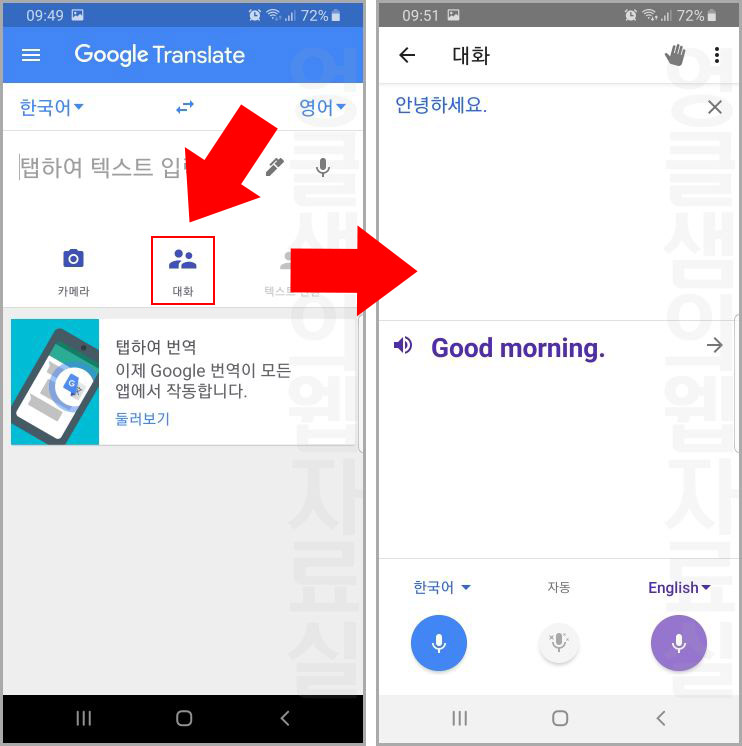
대화 번역 기능이 있는데 상대방과 대화하듯이 말하면서 번역하는 기능입니다. 만약 외국인과 대화를 하는데 서로 상대방 나라의 언어를 모르는 경우 이걸로 사용하실 수도 있습니다. (성능은 보장 불가..) 턴 별로 말하거나 마이크 버튼을 눌러 음성 인식으로 번역하는 방식입니다.
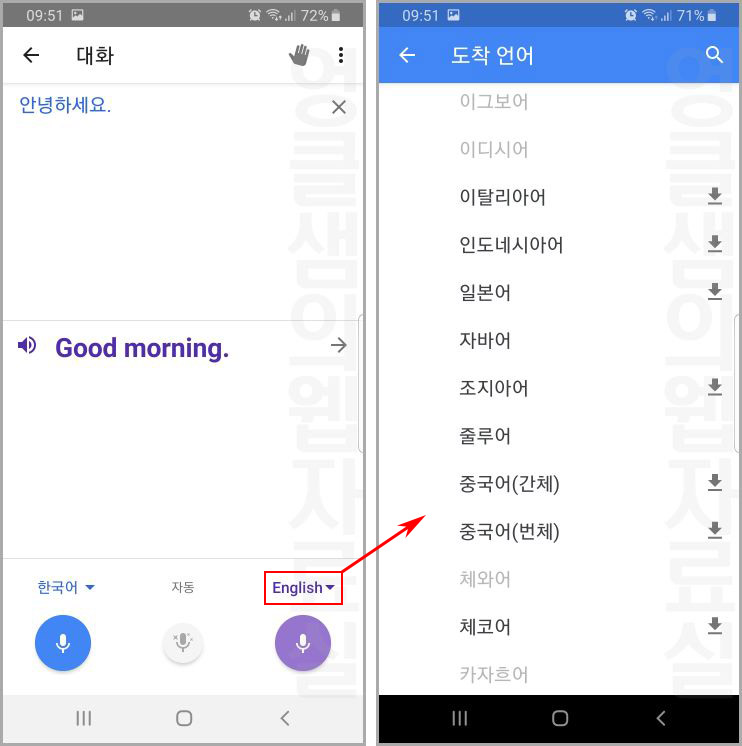
마이크 버튼 위에 있는 언어 버튼을 눌러 다른 나라 언어로 바꾸실 수 있습니다.
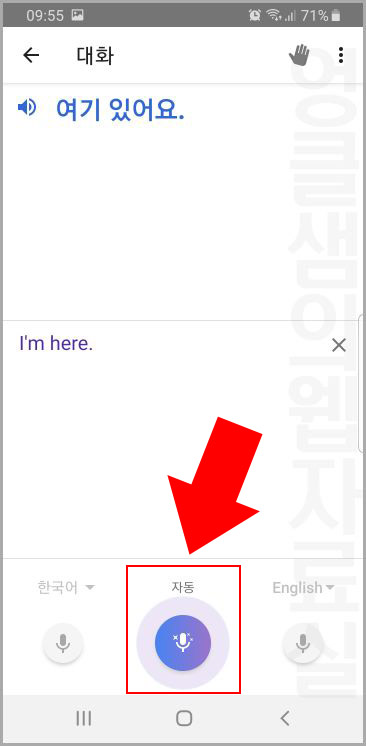
가운데 있는 '자동' 버튼을 누르면 말하는 언어가 자동 감지되어 알아서 번역해 줍니다. 한국어로 말하면 영어로 번역해 주고 영어로 말하면 한국어로 번역해 줍니다.
7. 구글 탭하여 번역(인터넷 or 문서 번역)
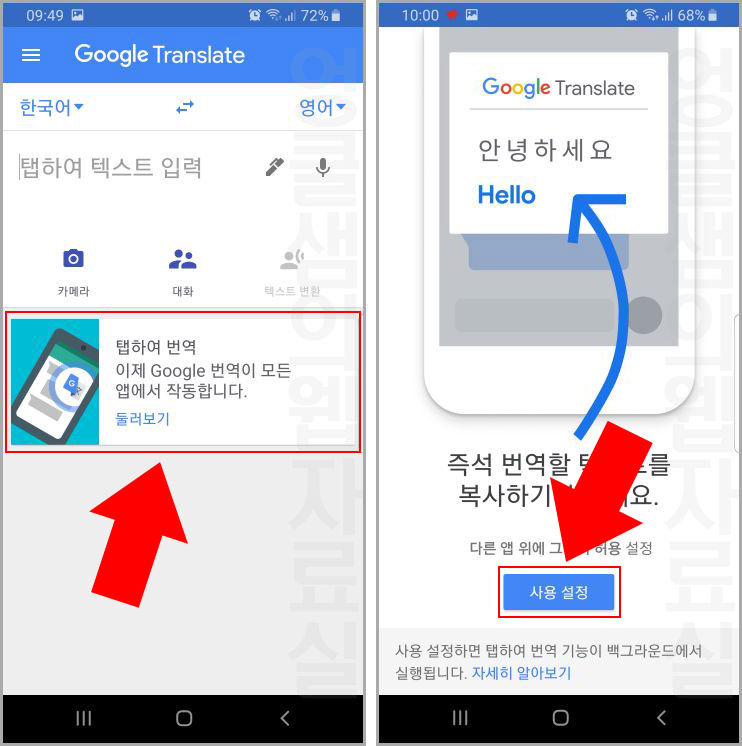
'탭하여 번역' 기능을 사용하면 스마트폰의 모든 글자를 바로바로 번역하실 수 있습니다. 탭하여 번역 버튼을 클릭하고 '사용 설정'을 눌러 줍니다.
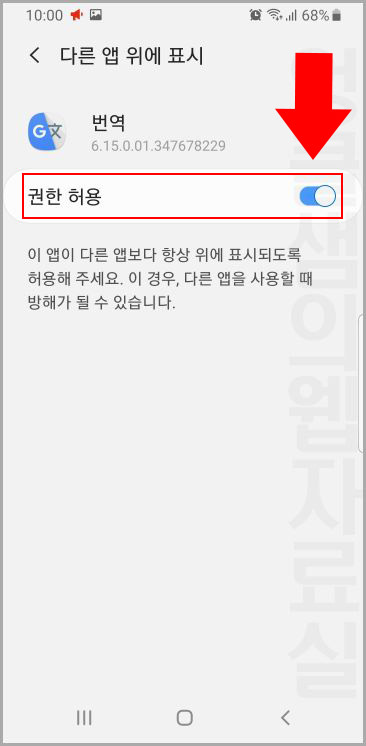
권한 허용에 체크해 줍니다.
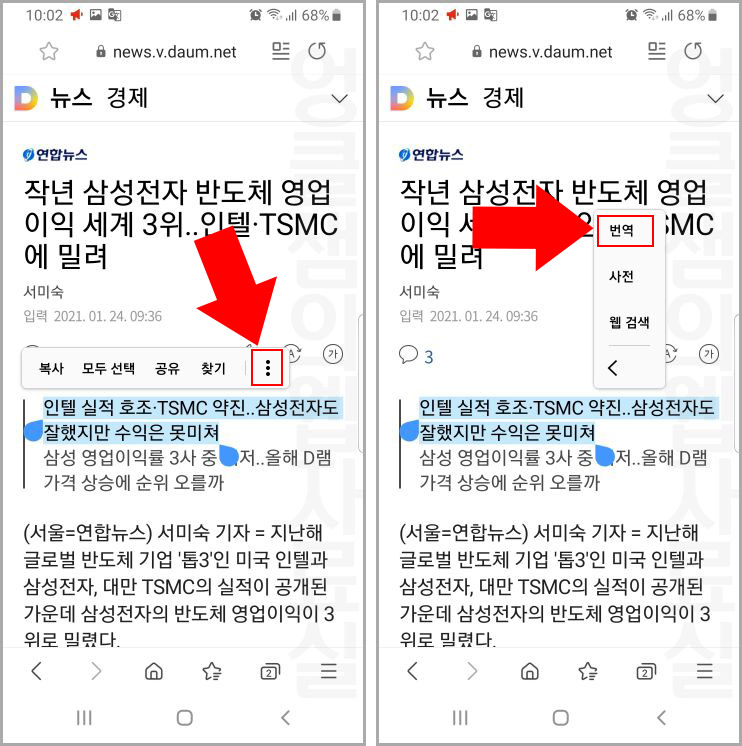
이제 인터넷이나 문서 등을 켜고 글씨를 손가락으로 꾸욱 눌러 선택영역을 지정해 줍니다. 그다음 '더보기' 버튼 클릭 후 '번역'을 눌러 주세요. 모든 앱 위에서 작동하기 때문에 아무 사이트나 어플의 글씨들도 전부 번역이 가능합니다.
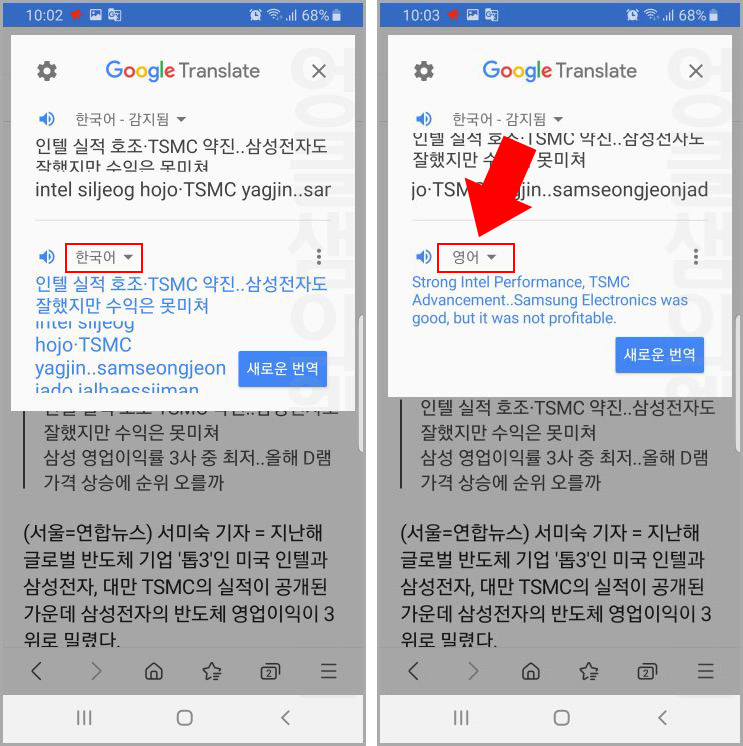
그러면 자동으로 번역이 되는데 한국어로 되어 있으면 발음 기호대로 번역이 되오니 언어를 반드시 변경해 주세요.
8. 구글 탭하여 번역 끄기
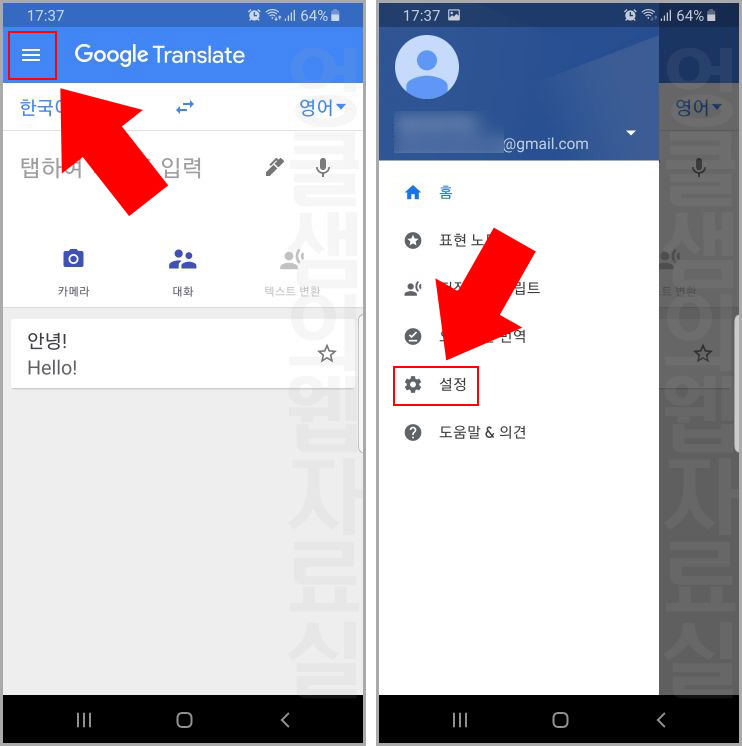
탭하여 번역 기능을 끄려면 '메뉴' 버튼 클릭 후 '설정'으로 들어갑니다.
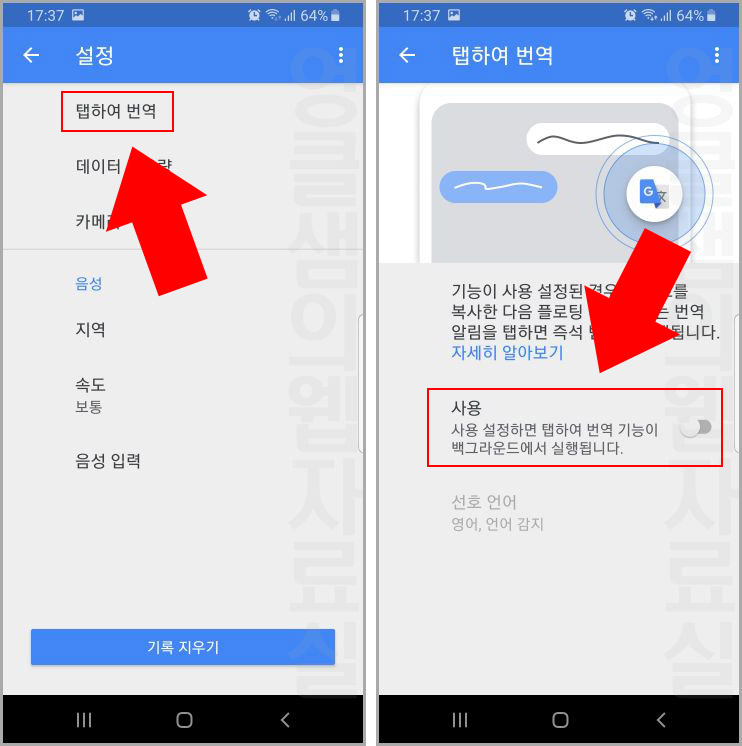
그다음 '탭하여 번역'을 클릭 후 '사용'을 체크 해제하시면 번역 기능이 꺼집니다.





댓글